Instagram không gửi mã xác nhận về điện thoại có thể khiến bạn gặp khó khăn khi muốn khôi phục tài khoản hay thay đổi mật khẩu. Hãy cùng tìm hiểu cách giải quyết vấn đề khó chịu này ngay sau đây.
Khi nào bạn cần mã xác nhận Instagram?
Bị quên mật khẩu
Việc sử dụng nhiều tài khoản hoặc mật khẩu cho các nền tảng khác nhau có thể khiến bạn quên mất mật khẩu Instagram của mình. Khi đó, bạn cần mã xác nhận để có thể reset mật khẩu và truy cập lại tài khoản. Để nhận được mã xác nhận, hãy thực hiện theo các bước sau:
- Bước 1: Mở ứng dụng Instagram, nhập tên người dùng và chọn “Quên mật khẩu”.
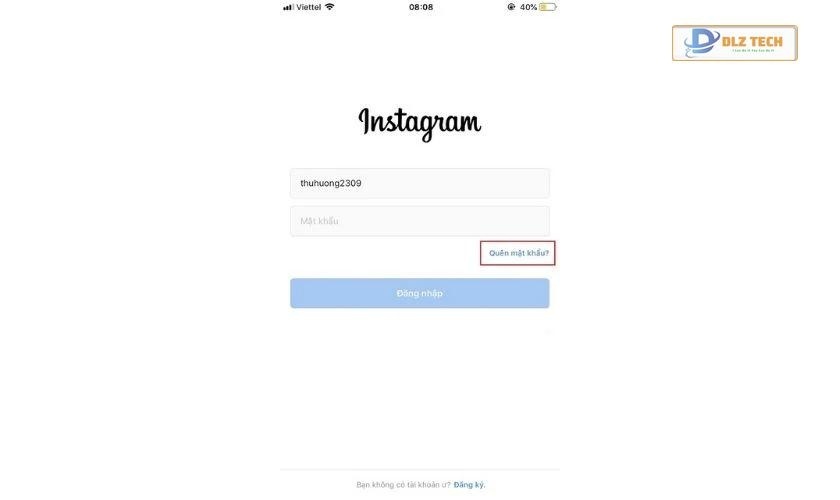
- Bước 2: Nhập địa chỉ email hoặc số điện thoại vừa đăng ký và chọn “Gửi liên kết đăng nhập” để nhận liên kết đặt lại mật khẩu từ Instagram.
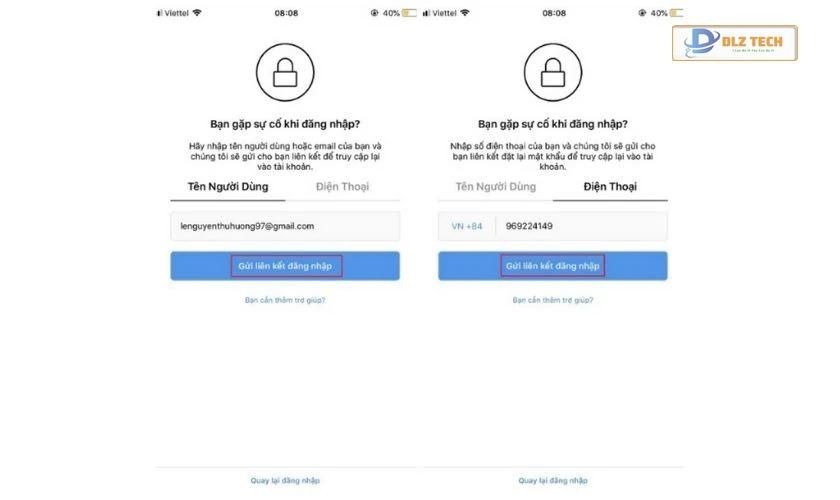
Lưu ý: Nếu bạn chọn gửi liên kết qua điện thoại, Instagram sẽ yêu cầu mã xác nhận gửi đến số điện thoại của bạn. Hãy sử dụng mã này để hoàn tất quá trình xác nhận.
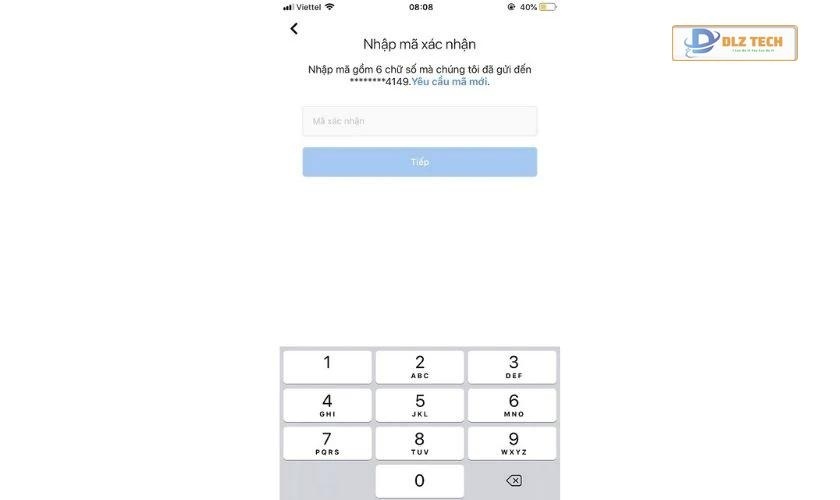
- Bước 3: Kiểm tra email hoặc tin nhắn SMS trên điện thoại để tìm liên kết từ Instagram.
Bị quên tên tài khoản
Nếu bạn quên tên người dùng của tài khoản Instagram và không thể đăng nhập, điều này có thể là một vấn đề nghiêm trọng. Dưới đây là một số cách để khắc phục:
- Kiểm tra lại tên người dùng, đặc biệt chú ý đến các ký tự đặc biệt.
- Xem lại email để kiểm tra thông báo từ Instagram về việc thay đổi tài khoản.
- Nếu được, nhờ bạn bè vào trang cá nhân của bạn để chụp lại tên người dùng gửi cho bạn.
- Nếu tài khoản bị hack, hãy báo cáo ngay với đội ngũ hỗ trợ của Instagram.
Nguyên nhân khiến Instagram không gửi mã xác nhận về điện thoại
Có nhiều lý do khiến Instagram không gửi mã xác nhận về điện thoại của bạn. Một số nguyên nhân phổ biến gồm:
- Đường truyền kém: Nếu bạn đang ở khu vực sóng yếu, tin nhắn SMS từ Instagram có thể bị chậm trễ.
- Múi giờ không phù hợp: Nếu bạn yêu cầu mã xác nhận vào giờ nghỉ làm, số lượng người dùng có thể làm quá tải hệ thống, dẫn đến việc nhận mã chậm.
- Số điện thoại không còn sử dụng: Nếu bạn đã thay đổi số điện thoại mà không cập nhật trong tài khoản, mã xác nhận sẽ không thể gửi đến bạn.

Cách khắc phục lỗi Instagram không gửi mã xác nhận về điện thoại
- Kiểm tra số điện thoại bạn đã nhập vào tài khoản để đảm bảo chính xác.
- Thực hiện lại các bước yêu cầu mã xác nhận; nếu mã không đến, hãy thử xin Instagram gửi mã mới.
- Sử dụng email để yêu cầu mã xác nhận thay vì số điện thoại.

Xác thực 2 yếu tố để bảo mật tài khoản Instagram tốt hơn
Để bảo vệ tài khoản Instagram của bạn và tránh tình trạng không nhận được mã xác nhận, hãy kích hoạt tính năng xác thực 2 yếu tố. Bạn có thể làm theo hướng dẫn dưới đây:
Xác thực bằng tin nhắn SMS
- Bước 1: Mở ứng dụng Instagram và vào trang cá nhân.
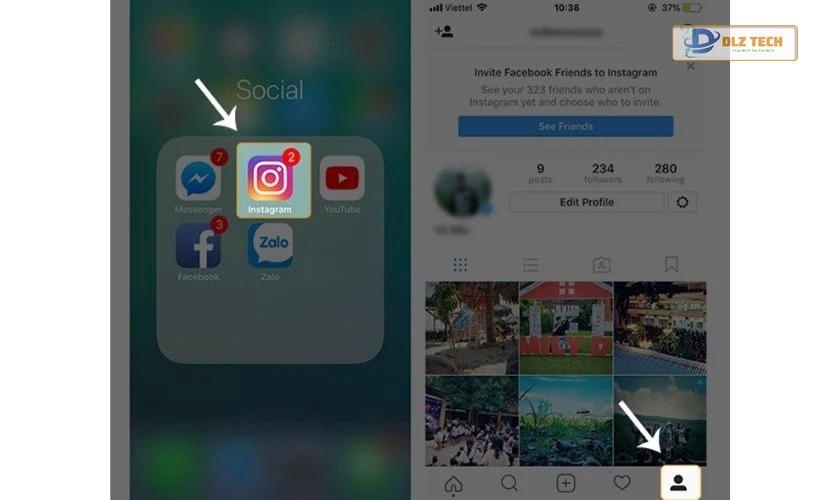
- Bước 2: Vào Cài đặt > Bảo mật > Xác thực 2 yếu tố.
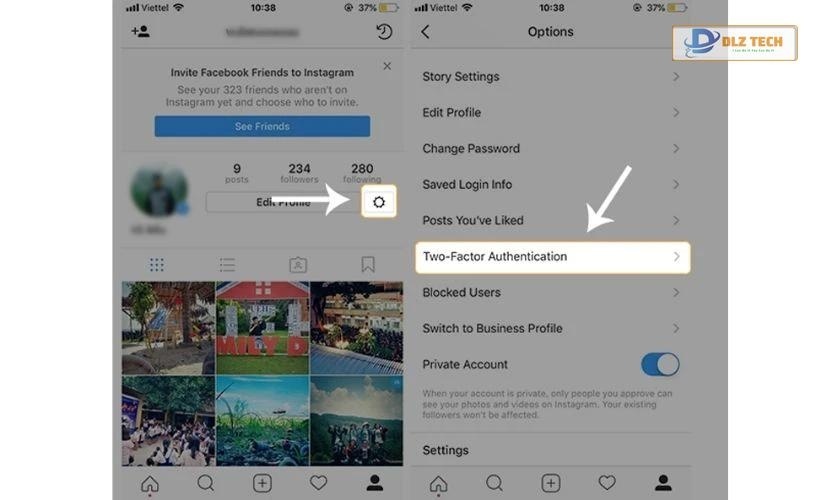
- Bước 3: Chọn “Tin nhắn văn bản” để kích hoạt xác thực qua SMS.
Nếu bạn chưa thêm số điện thoại xác thực, hệ thống sẽ yêu cầu bạn nhập vào.
- Bước 4: Đợi tin nhắn chứa mã từ Instagram và nhập mã vào ô Mã xác nhận để hoàn tất.
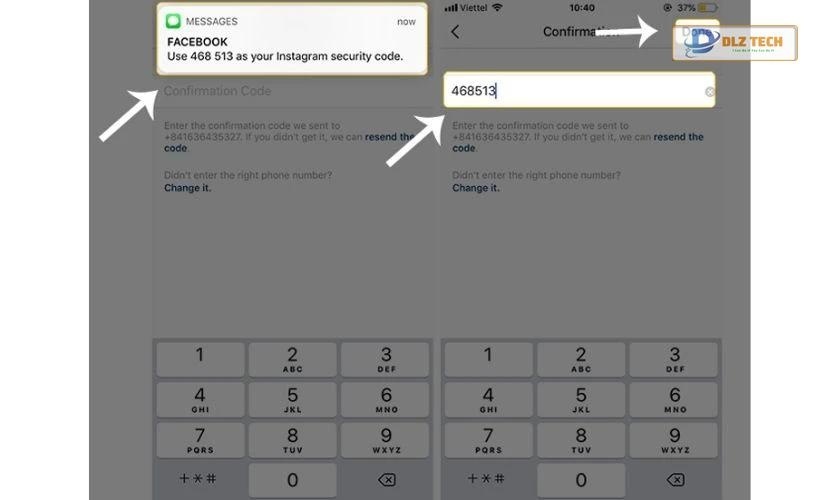
Xác thực qua ứng dụng xác thực
- Bước 1: Vào trang cá nhân trên ứng dụng Instagram.
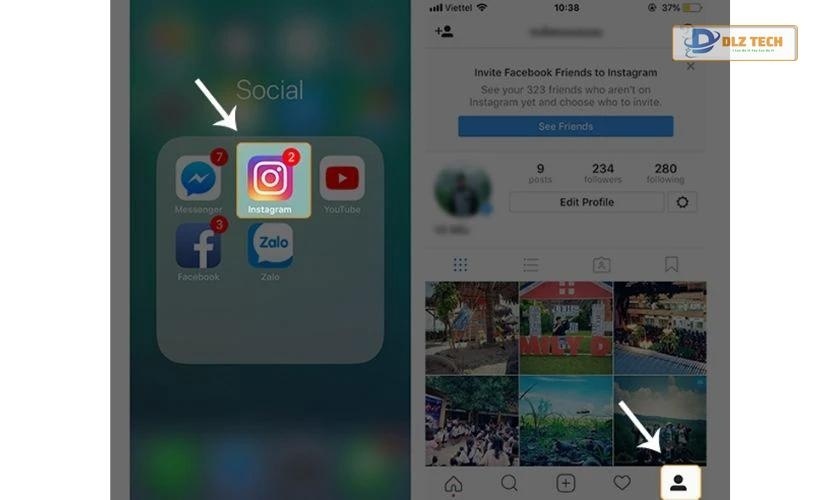
- Bước 2: Truy cập vào Cài đặt > Bảo mật > Xác thực 2 yếu tố.
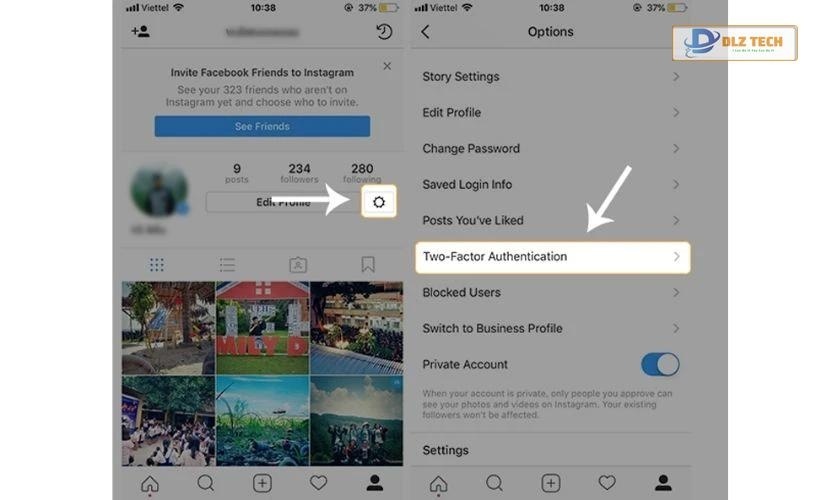
- Bước 3: Chọn “Ứng dụng xác thực” để kích hoạt và tải ứng dụng xác thực cho điện thoại.
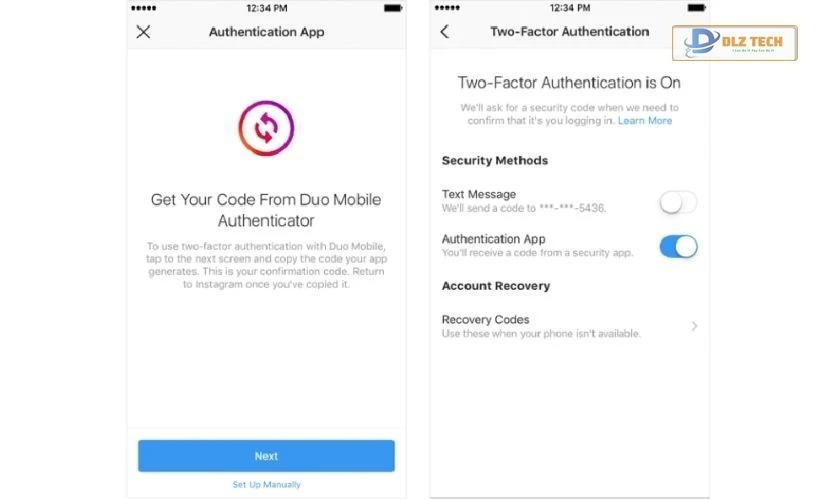
- Bước 4: Mở ứng dụng xác thực, sao chép mã xác thực và dán vào Instagram để hoàn thành.
Hy vọng lời khuyên trên có thể giúp bạn khắc phục vấn đề “Instagram không gửi mã xác nhận về điện thoại”. Bạn cũng có thể tham khảo thêm các bài viết khác liên quan trên website.
Tác Giả Minh Tuấn
Minh Tuấn là một chuyên gia dày dặn kinh nghiệm trong lĩnh vực công nghệ thông tin và bảo trì thiết bị điện tử. Với hơn 10 năm làm việc trong ngành, anh luôn nỗ lực mang đến những bài viết dễ hiểu và thực tế, giúp người đọc nâng cao khả năng sử dụng và bảo dưỡng thiết bị công nghệ của mình. Minh Tuấn nổi bật với phong cách viết mạch lạc, dễ tiếp cận và luôn cập nhật những xu hướng mới nhất trong thế giới công nghệ.
Thông tin liên hệ
Dlz Tech
Facebook : https://www.facebook.com/dlztech247/
Hotline : 0767089285
Website : https://dlztech.com
Email : dlztech247@gmail.com
Địa chỉ : Kỹ thuật Hỗ Trợ 24 Quận/Huyện Tại TPHCM.







